
Зміст
Ось керівництво щодо використання Розширення в macOS далі налаштувати користувача.
У попередніх версіях операційної системи Apple використовувалася віджети та інші невеликі програми для використання, які нададуть вам біти інформації або обробляти прості завдання. Ці функції переназначалися як Розширення і доступні для вас з улюблених програм.
Є обмеження, але ви можете налаштувати ваш Mac, не роблячи крайніх кроків.
Використання розширень для налаштування Mac
Нижче наведено кроки для використання розширень та встановлення нових.
Встановлення та налаштування розширень
Розширення, по суті, призначені для додавання додаткових функцій у Finder і різних програм, з якими ви взаємодієте. Перейдіть до Системних налаштувань, щоб побачити вкладку Розширення та різні параметри.
Можна переглянути головного список з Apple і По-третє–партія розширення або перегляньте їх за допомогою інших категорій на основі завдань: Дії, Finder, Фотографії, Частка Меню і Сьогодні. Кожна з цих категорій, якщо буде натиснута, покаже вам доступні вам розширення.

Finder такі елементи, як Dropbox зазвичай має місце в Finder, а також меню розширення як "Share Dropbox Link". Це прекрасний приклад розширення на практиці. Ви використовуєте функцію програми Dropbox прямо через пошуковий пристрій без необхідності переходити на сайт і отримувати посилання.
Розмітка - це розширення, яке надходить від компанії Apple Дії меню. Це те, що дозволяє вам зробити розмітка зміни у програмах "Перегляд і фотографії".
The Частка Меню елементи включатимуть різні способи обміну, наприклад Пошта, Повідомлення, Airdrop, але дозволить вам налаштувати всі ці і навіть додати з великого списку сторонніх додатків люблю LinkedIn, Vimeo або Flickr. Розширення дозволять вам налаштувати, як ви хочете поділитися своїми медіафайлами.
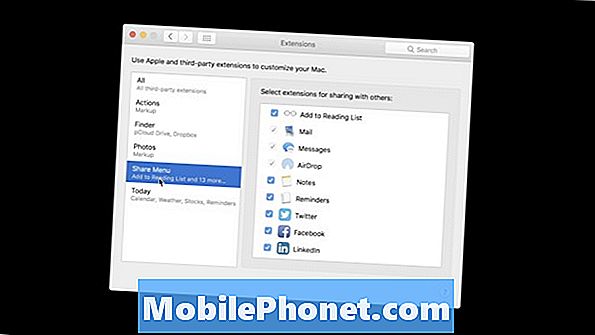
Сьогодні - це список усіх опцій, які відображатимуться у Сьогодні перегляд у Повідомлення Центр. Доступ до нього можна отримати, натиснувши кнопку зверху право вашого Mac, де Сповіщення значок є. Ви побачите опцію для Сьогодні і саме тут вони різні розширення з'явиться.
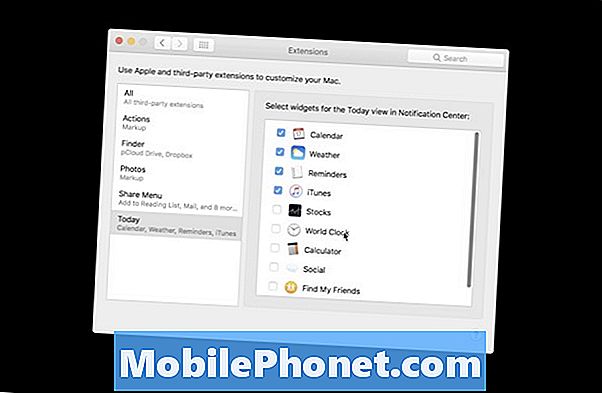
Розширення часто буде доступно на вашому комп'ютері веб-сайтів Ви часте і попросите відправити Натисніть Сповіщення тобі. Ви знову будете мати повний налаштування цієї інформації на вкладці Розширення у Системних настройках. Знову ж таки, ці маленькі процеси можуть безперечно Зберегти вас кілька хвилинчас тому рекомендується ознайомитися з ними!


